たまにしか使わなくて毎回やり方を検索しているので、自分のためにまとめ。
Mac を立ち上げたときに、指定したアプリケーションを自動で起動する方法についてです。
こちらについては、Apple の公式サイトに記事がありました。
Macでログインするときに項目を自動的に開く – Apple サポート
https://support.apple.com/ja-jp/guide/mac-help/mh15189/mac
設定方法ですが、まず Mac の「システム環境設定」を開き、「ユーザとグループ」の項目を選択します。
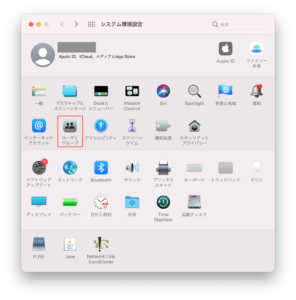
上のスクリーンショットでは、赤枠で囲んでいる部分です。
次に、「ログイン項目」をクリックします。
そうすると、Mac にログインした時に自動で起動するアプリケーション一覧が表示されますので、ここにアプリケーションを追加します。
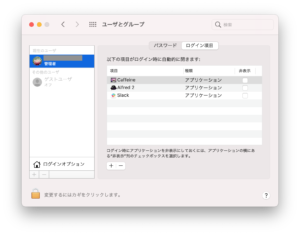
アプリケーションの追加は、リスト下にあるプラスボタン「+」から行います。
逆に、自動起動しないようにしたい場合は、一覧からアプリケーションを選択した状態でマイナスボタン「-」を押せば、一覧から削除されますので、これでOKです。
設定は以上です!
こう言った、一度設定した後はほとんど使用しない機能って、必要なときには忘れているんですよね…。
今回記事にまとめたので、しばらくは記憶の中にとどまっていてくれるといいなと思います。
以上、Mac を起動した時に、指定したアプリケーションを自動で起動する方法についてでした。
ご参考になれば幸いです。




